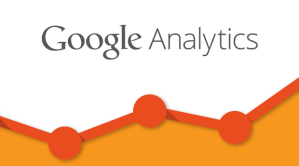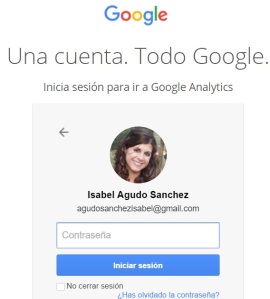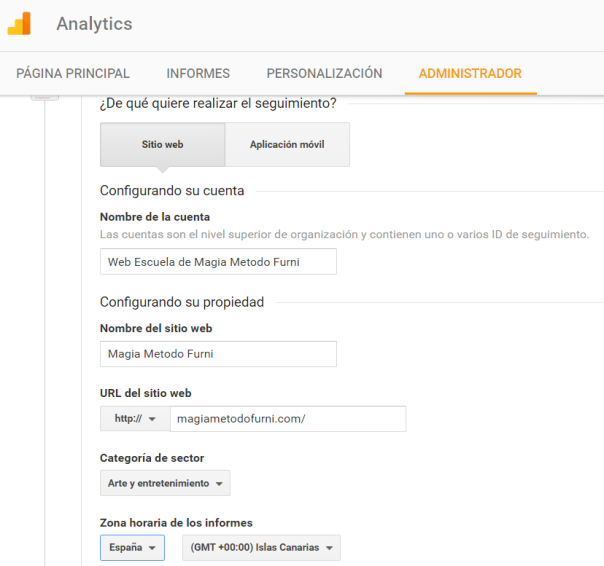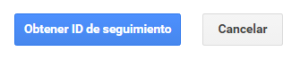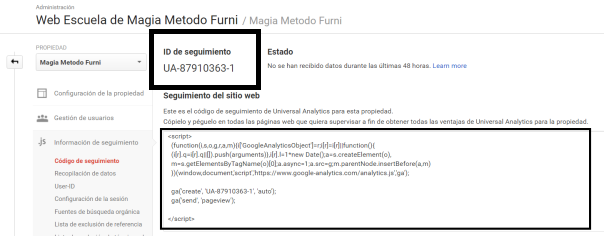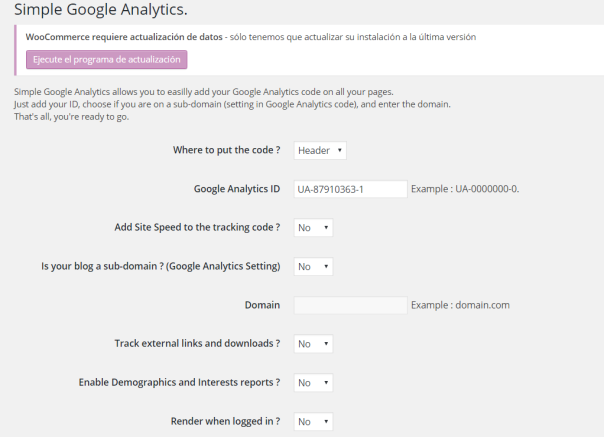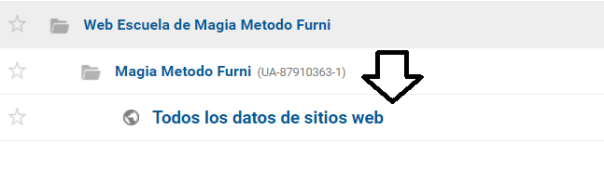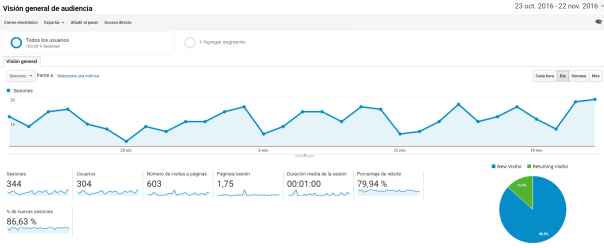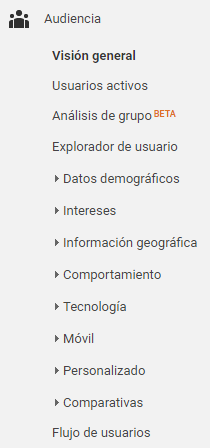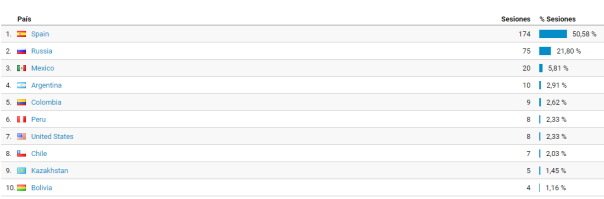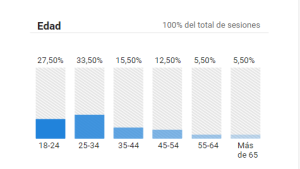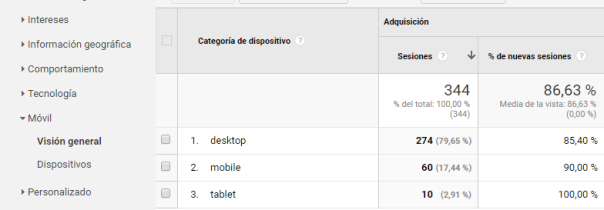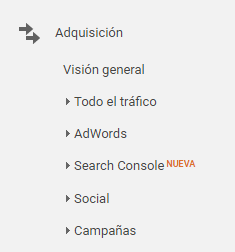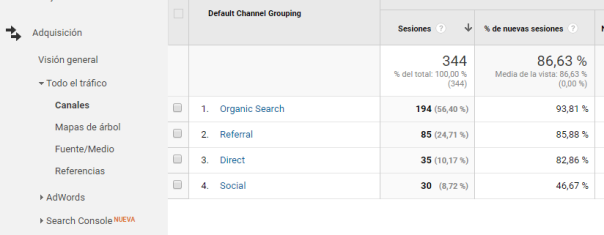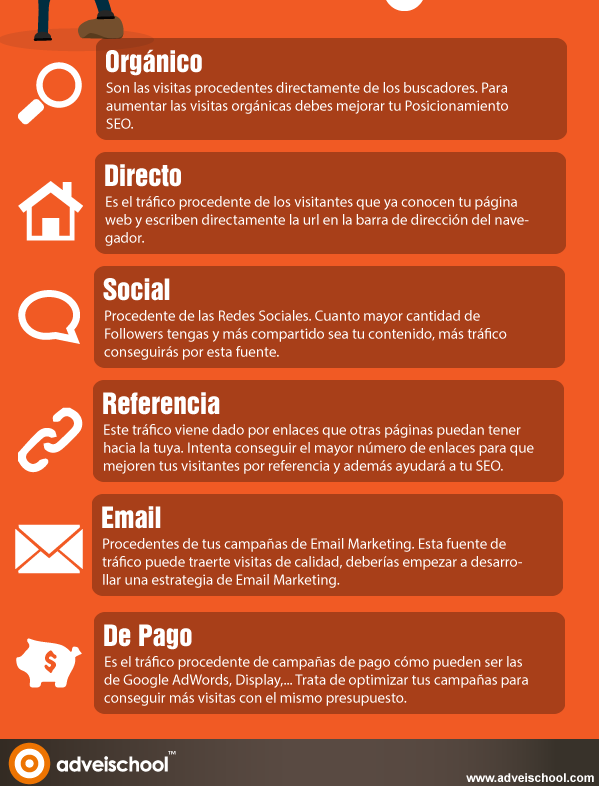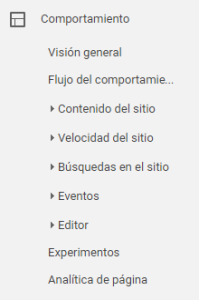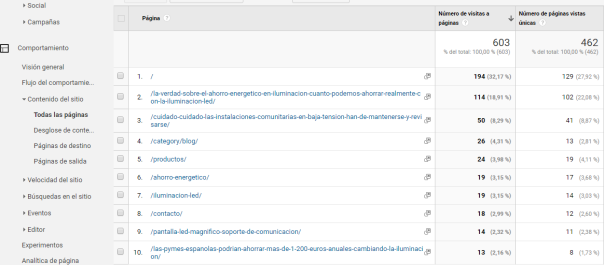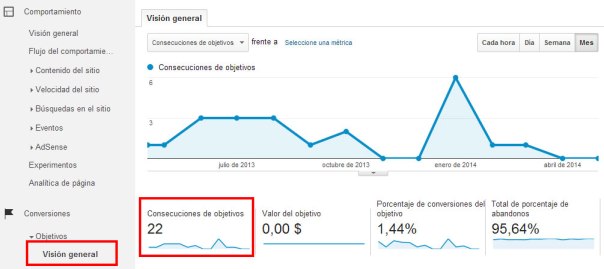Archivo del sitio
¿Cómo doy de alta mi sitio web en Google Analytics? Conceptos básicos de la herramienta para principiantes
¿Llevais tiempo planteándoos el uso de Google Analytics para vuestra web y no sabéis por donde empezar?
Hoy voy a tratar de haceros la vida más fácil compartiendo con todos vosotros unos sencillos pasos sobre como crear vuestra cuenta de acceso a la plataforma de Google Anlytics y dándoos una primera aproximación de todo lo que la misma nos puede ofrecer.
En primer lugar, el acceso gratuito a Analytics lo hacemos con cualquier cuenta de Google accediendo mediante este enlace
Tras introducir los datos, seguiremos unos pasos muy sencillos que te van guiando a la creación de la cuenta mediante la introducción de nuestros datos y los de nuestro sitio Web. En este caso voy a utilizar como ejemplo una página que aún no tiene dado de alta analytics: http://magiametodofurni.com/
Seguiremos unos pasos en los que iremos introduciendo nuestros datos y los de nuestra Web para darnos de alta. Yo en mi caso como ya lo tengo dado de alta con otra cuentas accedo desde el menú Administrador a Crear nueva cuenta:
Tras completar todos los datos, procedemos al paso de Obtener el ID de seguimiento:
¿Cómo usamos el ID de seguimiento de Google Analytics?
Para comenzar a usar Analytics en tu sitio Web, Google Analytics necesita asegurarse primero, que realmente eres el propietario de ese sitio. Por eso el código de ID de usuario, lo colocaremos en el interior de nuestra Web, sonde solo los propietarios o administradores tienen acceso, y posteriormente los datos de actividad de nuestro sitio comenzaran a medirse en la herramienta.
Aceptamos los Términos y Condiciones y ya podemos copiar y pegar nuestro ID o código de seguimiento de Google Analytics:
La idea es pegarlo en el sitio Web, para que así realmente registre todas las páginas y secciones del sitio. Para pegar este código, puedes hacer 3 cosas:
- Enviárselo a la persona que te haya hecho la página Web y que sepa hacer cambios técnicos.
- Si dominas la configuración de tu página web, vas tú mismo/a a colocar el código en la sección de cabecera, justo antes que termine </head>. En WordPress esto lo consigues en Apariencia > Editor > Header.
- Puedes instalar el plugin Simple Google Analytics, con el que fácilmente puedes pegar tu código (Esta opción es la mas cómoda y rápida de las 3). Tened en cuenta que existen muchísimos plugins para pegar el código e Analytics en la Web pero no todos funcionan correctamente. Este que yo os recomiendo, es de los mejores. Simplemente tras instalarlo, vais a herramientas en vuestro WP y pegais el código UA:
Informes de Google Analytics
Con la cuenta ya creada, y el código pegado correctamente, ya puedes acceder a tus informes.
Para acceder a tu cuenta de Analytics, entras a analytics.google.com, haces login con el correo de Google correspondiente, y escoges la vista del nuevo informe que acabamos de crear donde indica «Todos los datos de sitios web»:
Tras acceder, veréis un resumen de las estadísticas de visitas a vuestra web durante los últimos 30 días.
Para entender el significado de las métricas principales de Google Analytics, necesitamos comprender estos indicadores básicos:
- Sesiones: Cantidad de veces que todos los usuarios entraron a la página. También se conocen como visitas.
- Usuarios: Cantidad de personas (por IP o ID de Google), que realizaron esas sesiones. Habrá usuarios que hicieron más de una sesión o visita.
- Número de páginas vistas: Cuántas páginas, en total, vieron esos usuarios en sus sesiones.
- Páginas / sesión: En cada sesión, de media, cuantas páginas de contenido se consumieron o vieron.
- Duración media de la sesión: Qué tiempo, de media, permaneció cada usuario dentro de nuestra web cuando hizo sesión.
- % Rebote: Páginas en las que el usuario ha llegado, y ha terminado la sesión (cerró la página, se salió del sitio, etc.).
- % de nuevas sesiones: Se trata de usuarios que en ese período de tiempo, hicieron una sola visita. No es que sean nuevos y nunca en la vida hayan entrado a tu sitio web.
Si pasas el ratón por encima de cada término, Google Analytics te da una breve explicación de lo que incluye cada parámetro.
Informe de Audiencia en Google Analytics: ¿quiénes entran a mi sitio web?
Estos datos, básicamente, analizan tu audiencia, los que visitan tu sitio web, a nivel demográfico y a nivel de uso. Podemos tener info como desde que país nos visitan: Audiencia- Visión general-País >>
La edad de nuestros visitantes: Audiencia-Datos demográficos_Edad >>
Desde que dispositivo (pc, tablet, smartphone..) acceden a nuestra web: Audiencia-Móvil-Visión general >>
¿Por dónde llegan los usuarios a mi sitio web?
A estos datos, accedemos desde el informe de Adquisición:
Accedemos a: Adquisición – Todo el Tráfico -Canales :
Aquí puedes ver en un solo golpe de vista, si tu tráfico es más de Buscadores (SEO), si la gente entra de manera directa tecleando tu URL, si entran más desde redes sociales, si son tráfico referenciado etc
Aquí os dejo una imagen de nuestros amig@s de AveiSchool donde nos resumen de estupenda manera las 6 Fuentes de Tráfico Web según Google Analytics:
Comportamiento en Google Analytics: ¿Qué hacen los usuarios en tu sitio web?
Este es el informe que nos da mas detalles de cara a analizar nuestra web y a introducir mejoras que ayuden a la experiencia de usuario en nuestro sitio.
Para acceder al informe que nos muestre las páginas mas visitadas por nuestro usuarios en nuestra web (para mi el más interesante): Comportamiento > Contenido del sitio > Todas las páginas:
* * Indicaros que en primer lugar suele aparece la Home indicada como página / **
Conversiones en Google Analytics: ¿Qué acciones completan los usuarios en tu sitio web?
El siguiente y ultimo menú de informes que nos encontramos, es el de conversiones. Las conversiones son un poco mas avanzadas y tendremos que darlas de alta estableciendo previamente unos objetivos en Analytics para nuestro site. Nos permiten medir si un usuario compra en nuestra web, si descarga un documento, si completa un formulario o si se suscribe a tu newsletter.
Como las conversiones no se generan automáticamente, os recomiendo seguir primero estos pasos: Cómo crear conversiones en Google Analytics. Tras crearlas, Analytics nos mostrará un informe como este:
Hasta aquí mi pequeña aportación para esos principiantes que quieren empezar a conocer Google Anlytics. Como imaginareis esta herramienta tiene muchísimas mas funcionalidades pero como primer acercamiento creo que todo esto os puede ayudar!